Tabellen
Was Sie wissen sollten
Viele Informationen in ESF Bavaria werden in Tabellen angezeigt. Die Tabellen haben immer den gleichen Aufbau und bieten immer folgende Funktionen:
1. Tabelleneinträge anzeigen
Die Tabellen in ESF Bavaria sind voreingestellt und Sie können die Spaltenanzeige nicht anpassen. Die Anzeige erfolgt in Listenform, das heißt, dass ein Datensatz in einer Zeile der Tabelle angezeigt wird.
Wurde zum Beispiel eine Suche durchgeführt, werden die zur Suche passenden Ergebnisse in einer Tabelle aufgelistet.
Ein Klick auf einen aktiven Tabelleneintrag (Link) öffnet den Datensatz in einer Detailansicht.
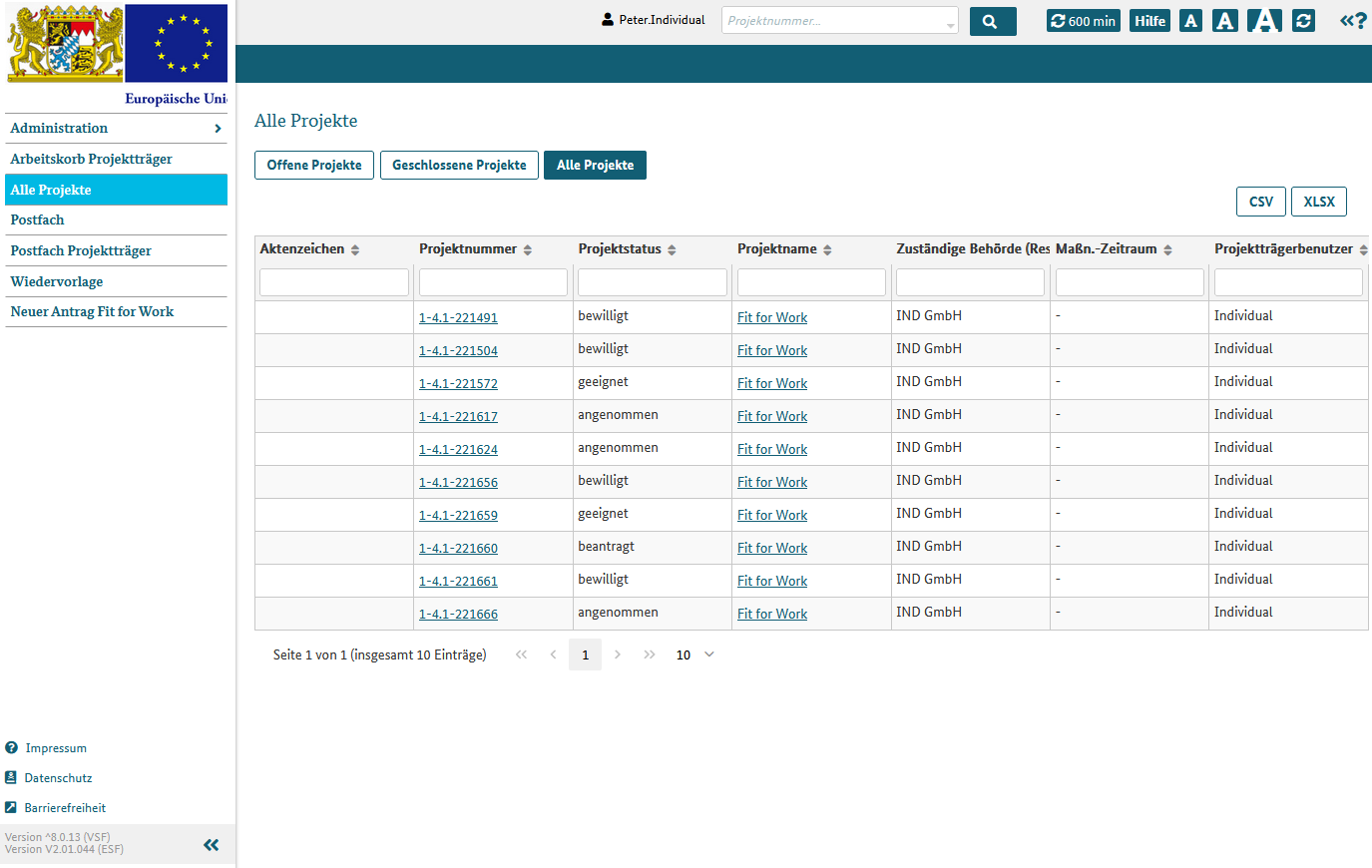
Abbildung 1 Tabellenanzeige
2. Blätter-Mechanismus („Paging“)
Tabellen sollen immer nur eine gewisse Menge an Zeilen darstellen. Das erhöht die Übersichtlichkeit und die Liste wird schneller angezeigt.
Zeilen, die Sie in der aktuellen Ansicht nicht sehen, erreichen Sie über den Blätter-Mechanismus („Paging“), den Sie unter der Tabelle finden.
Die aktive Tabellenseite ist farblich hinterlegt und die Schrift weiß gefärbt. Nicht aktive Tabellenseiten sind nicht gesondert hervorgehoben.
Mit folgenden Funktionen können Sie sich durch die Tabellenseiten bewegen:
- Sprung zur ersten Seite <<
- Sprung um eine Seite zurück <
- Sprung auf eine ausgewählte Seite --> direkt die gewünschte (Seiten)Zahl anklicken
- Sprung um eine Seite nach vorne >
- Sprung auf die letzte Seite >>
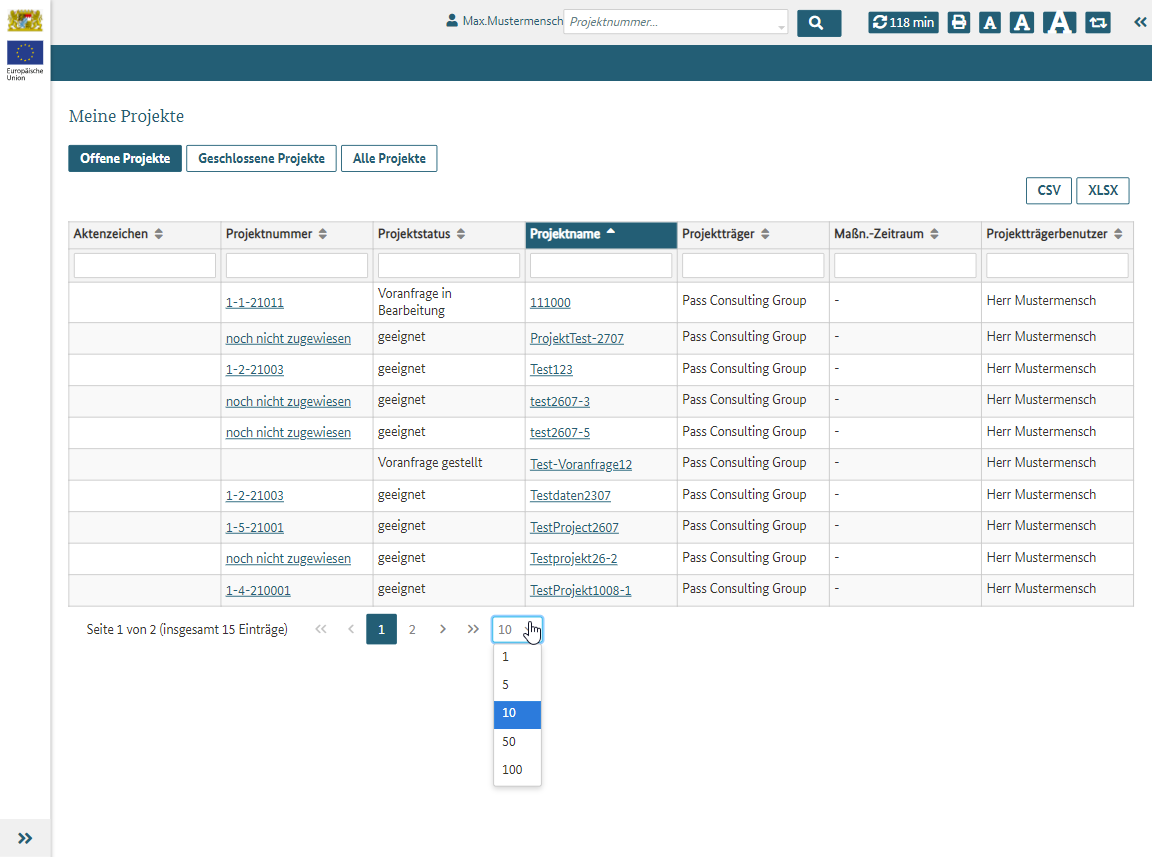
Abbildung 2 Blätter-Mechanismus (Paging)
3. Spaltenfilter
Über den Spaltenfilter lassen sich Tabellen zusätzlich filtern, so dass Sie gezielt nach bestimmten Einträgen suchen können. Geben Sie das gewünschte Kriterium in das dafür vorgesehene Textfeld unterhalb der Spaltenbezeichnung ein.
Ihre Eingaben wirken sich sofort auf die Tabelle aus und sie zeigt nur noch Datensätze an, die dem eingegebenen Kriterium entsprechen. Die Anzeige aktualisiert sich simultan zur Eingabe des Filters.
Es ist auch möglich mehrere Spaltenfilter zu definieren. Die angezeigten Datensätze müssen dann allen Filterkriterien, die Sie eingegeben haben, entsprechen.
Das Entfernen der Eingaben im Spaltenfilter führt wieder zur Ausgabe aller Tabelleneinträge.
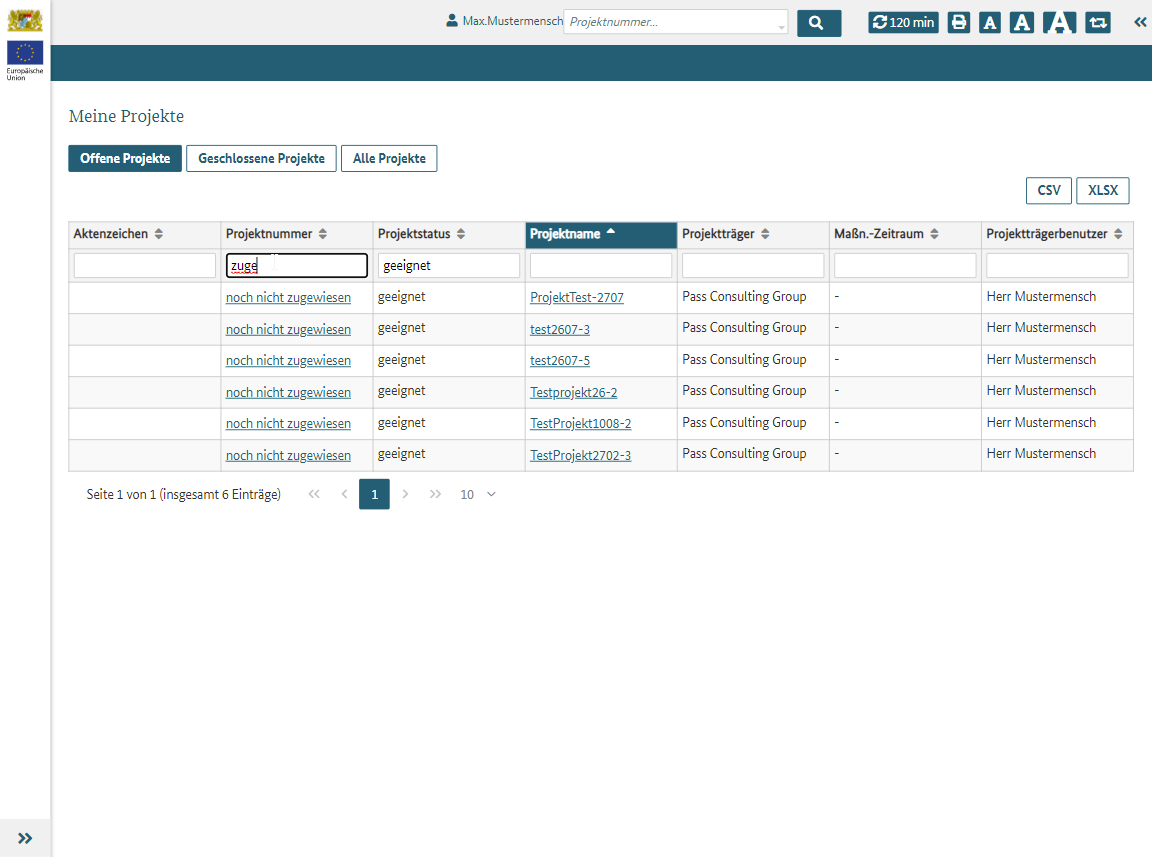
Abbildung 3 Tabellenfilter
4. Sortierung
In der Kopfzeile der Tabelle finden Sie die Spaltenbezeichnungen sowie jeweils einen Pfeil nach oben und unten. Mit Klick auf diese Pfeile können Sie die gesamte Tabelle nach der ausgewählten Spalte auf- oder absteigend sortieren.
Der erste Klick auf die Pfeile einer Spalte sortiert alle Tabellenzeilen aufsteigend (A, B C oder 1, 2, 3). Die sortierte Spalte wird farblich hervorgehoben und und ein nach oben gerichteter Pfeil angzeigt.
Ein zweiter Klick auf die gleiche Spalte sortiert alle Tabellenzeilen absteigend (C, B, A oder 3, 2, 1). Die farbliche Hervorhebung bleibt erhalten, es wird ein nach unten gerichteter Pfeil angezeigt.
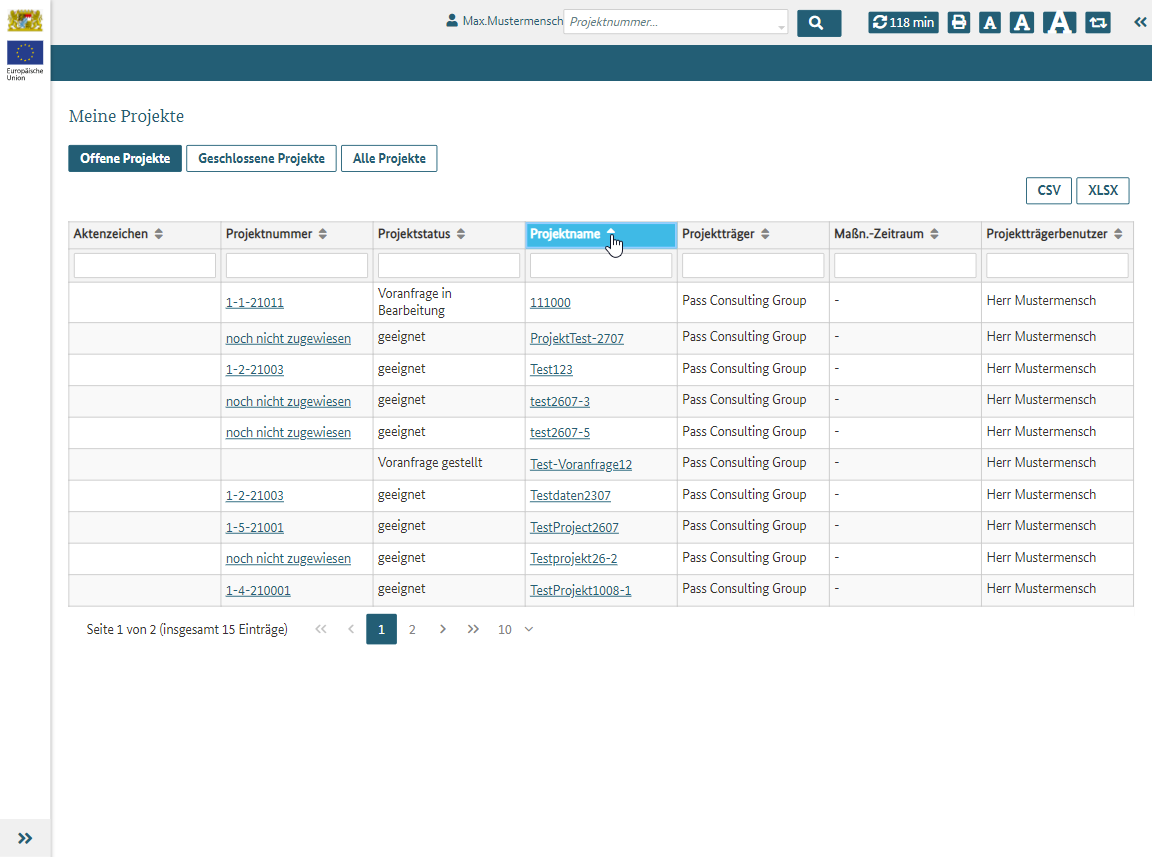
Abbildung 4 Tabellensortierung
5. Export
Die Inhalte der meisten Tabellen können Sie aus dem System heraus in eine bearbeitbare Datei überführen. Hierfür finden Sie oberhalb der Tabelle Schaltflächen, mit denen Sie die Tabelle in das CSV- oder XLSX-Format exportieren können.
Zum Exportieren genügt ein Klick auf das gewünschte Format. Im Anschluss öffnet sich ein Fenster zum Speichern der Exportdatei.
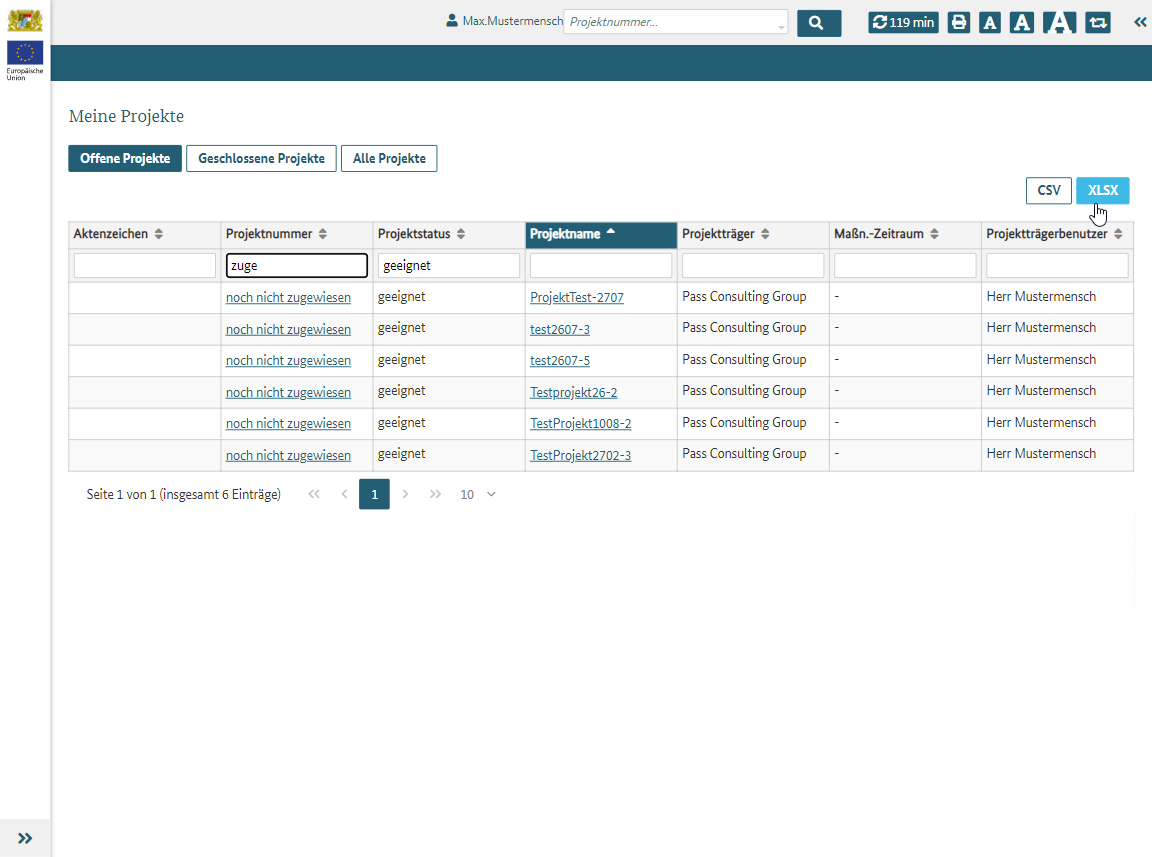
Abbildung 5 Tabellendatenexport

